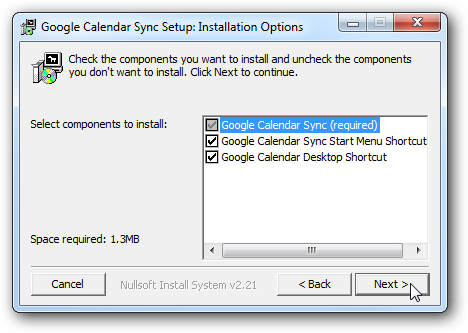에 캘린더에 휴일을 추가 했습니까?이제 Outlook을 제거 하시겠습니까? 추가하지 않으려는 국가 나 종교의 공휴일을 추가했거나 캘린더에서 공휴일을 볼 필요는 없습니다.
관련 : Outlook 2013에서 일정에 휴일을 추가하는 방법
이전에는 캘린더에 공휴일을 추가하는 방법을 보여주었습니다. 이제 제거 방법을 알려 드리겠습니다.
캘린더가 현재 활성화되어 있지 않으면 탐색 모음에서 캘린더 단추를 클릭하십시오.

보기 탭을 클릭하십시오.

현재보기 섹션에서보기 변경을 클릭하고 드롭 다운 메뉴에서 목록을 선택하십시오.
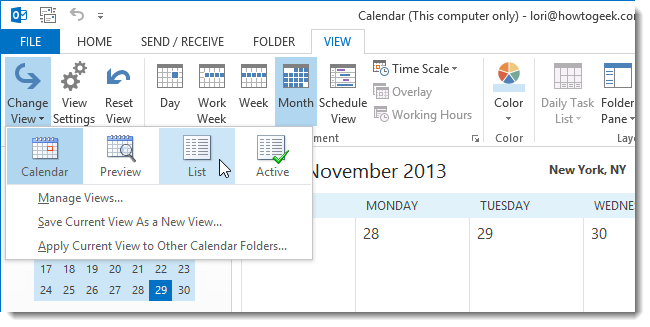
휴일 (또는 휴일)을 삭제하려면 휴일을 마우스 오른쪽 버튼으로 클릭하고 팝업 메뉴에서 삭제를 선택하십시오.
참고 : 휴일을 하나 이상 삭제할지 묻는 메시지가 표시되지 않으므로이 작업을 수행해야합니다.

캘린더에서 모든 휴일을 삭제하려면보기 탭의 배열 섹션에서 카테고리를 클릭하십시오.

모든 캘린더 항목은 카테고리로 그룹화되며 휴일은 하나입니다. 카테고리 : 휴일 헤더를 마우스 오른쪽 단추로 클릭하고 팝업 메뉴에서 삭제를 선택하여 캘린더에서 모든 휴일을 삭제하십시오.
참고 : 공휴일을 모두 삭제하라는 선택 메시지가 표시되지 않으므로이 작업을 수행해야합니다.

당신은 또한 모든 휴일을 선택할 수 있습니다Shift 키를 사용하여 Windows 탐색기에서 여러 파일을 선택하는 것처럼 휴일 범주 그런 다음 선택 항목을 마우스 오른쪽 버튼으로 클릭하고 팝업 메뉴에서 삭제를 선택하십시오.